- Автор Jason Gerald [email protected].
- Public 2024-01-19 22:14.
- Последнее изменение 2025-01-23 12:44.
Tinder - это приложение для знакомств для устройств iOS, которое известно тем, что может сопоставить вас с другими одинокими мужчинами или женщинами в вашем районе. Однако, хотя это приложение весело, оно может вам больше не понадобиться. К счастью, удалить учетную запись Tinder проще, чем активировать ее, и вы можете сделать это прямо из приложения. Чтобы узнать, как это сделать, см. Шаг 1 ниже.
Шаг
Часть 1 из 2: Удаление вашего профиля
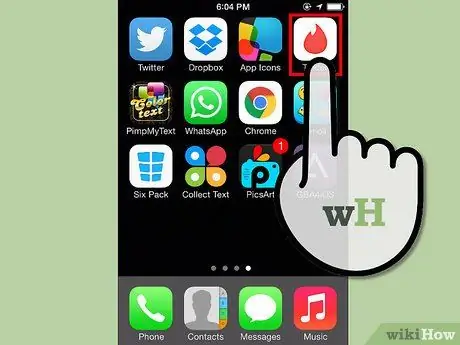
Шаг 1. Откройте приложение Tinder
Найдите значок огня на белом фоне, нажмите на него, чтобы запустить. Ваш аккаунт можно удалить только через приложение на вашем iPhone, iPod или iPad. Убедитесь, что вы вошли в систему.
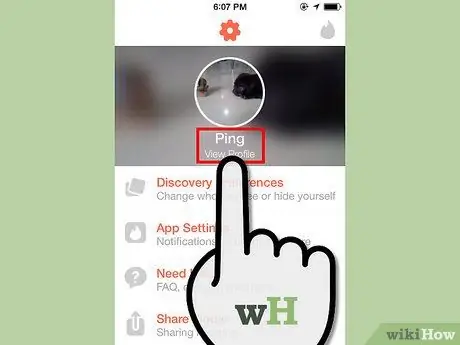
Шаг 2. Удалите данные своей учетной записи
Есть сообщения, что учетные записи Tinder на самом деле не удаляются при удалении своей учетной записи, поэтому заполните свой профиль бесполезной информацией на тот случай, если ваша учетная запись все еще существует после того, как вы удалите ее.
Часть 2 из 2: Удаление вашей учетной записи
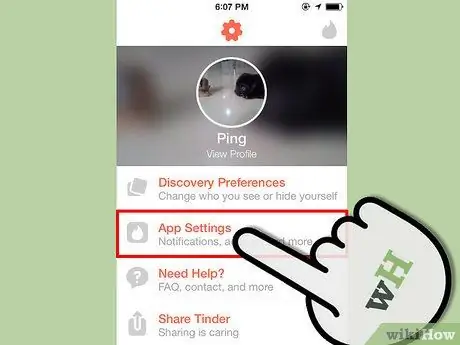
Шаг 1. Откройте меню «Настройки»
Нажмите кнопку «Меню» (☰), затем нажмите «Настройки», чтобы открыть меню «Настройки».
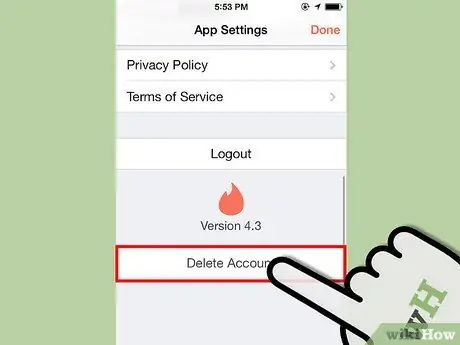
Шаг 2. Прокрутите вниз
Кнопка «Удалить учетную запись» находится внизу меню. Нажмите, чтобы удалить свою учетную запись, подтвердите свое действие в появившемся окне.
Вы получите уведомление о том, что после удаления учетной записи вы удалите всю информацию, связанную с приложением
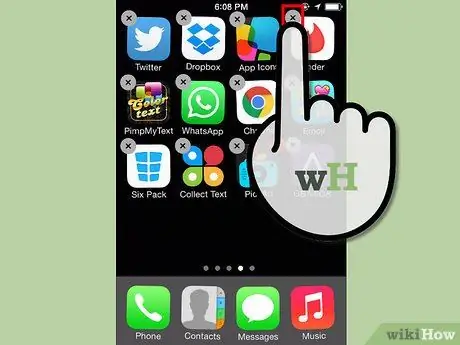
Шаг 3. Удалите приложение
Когда ваша учетная запись будет удалена, вы можете удалить приложение со своего устройства. Нажмите и удерживайте значок Tinder на главном экране вашего iDevice, пока значок не начнет покачиваться. Нажмите «X», который появляется в углу значка Tinder, чтобы удалить приложение, подтвердив удаление в появившемся окне.






